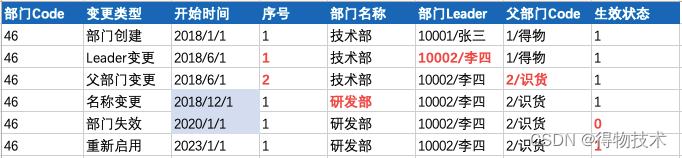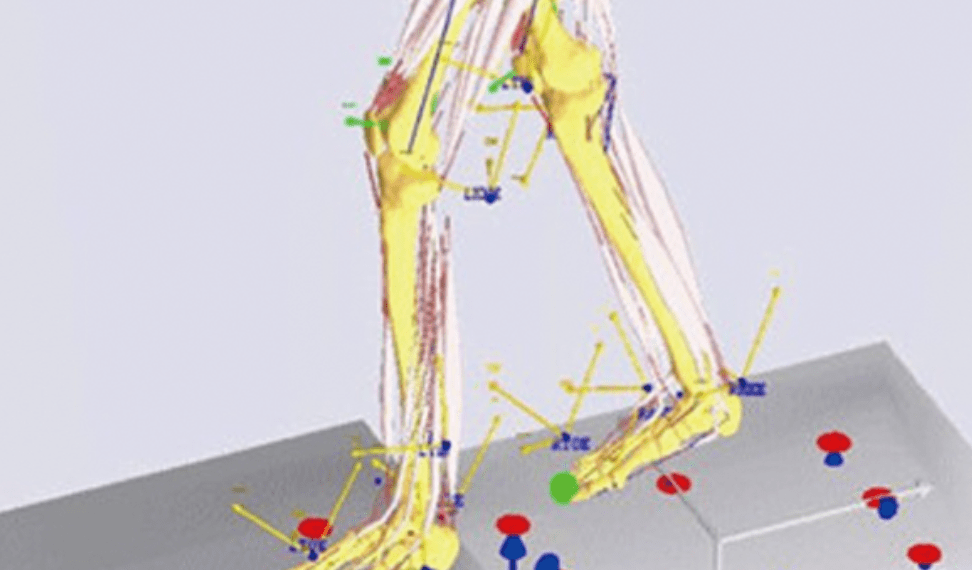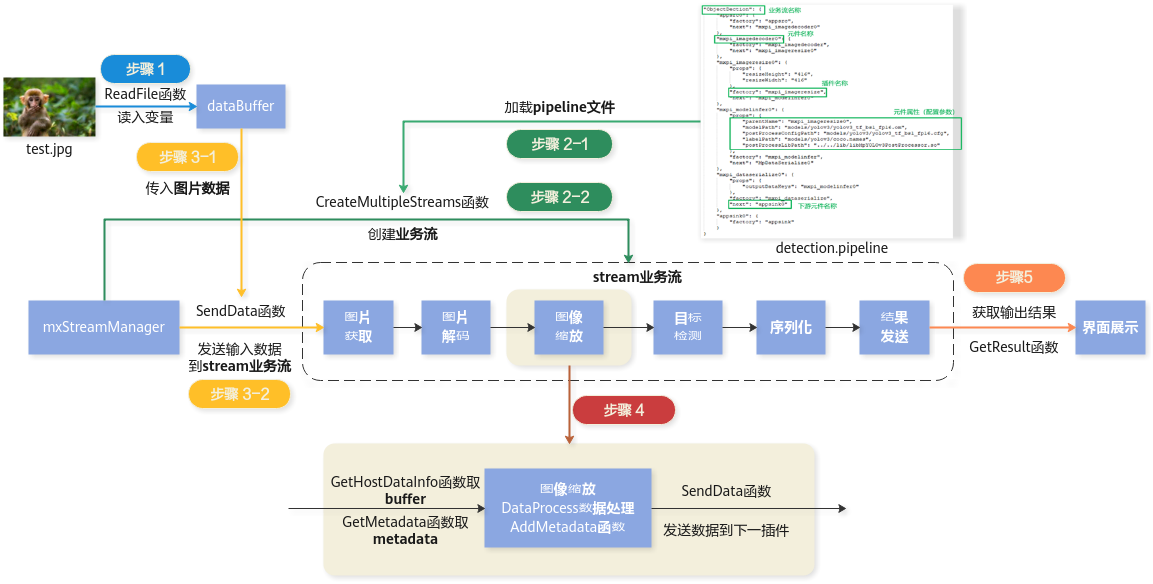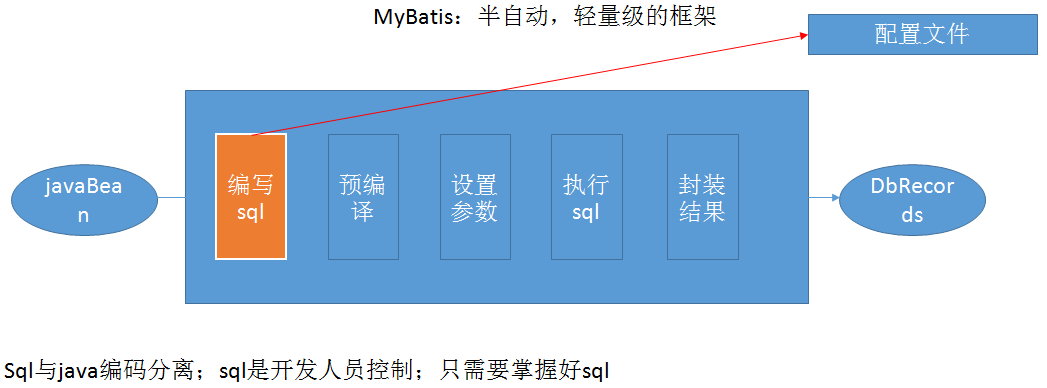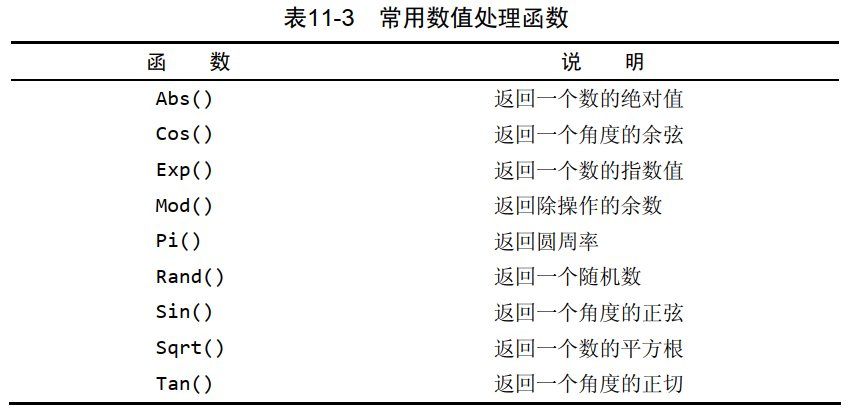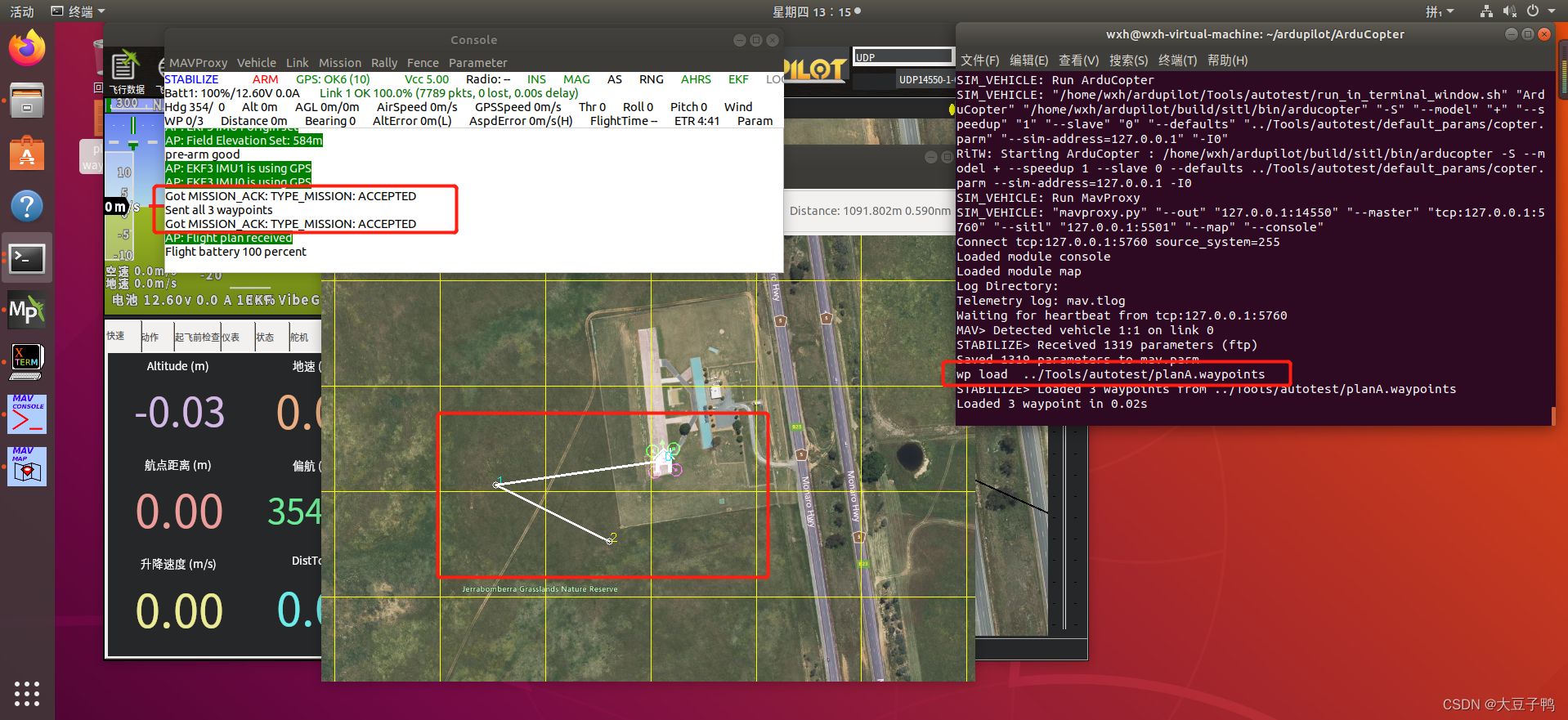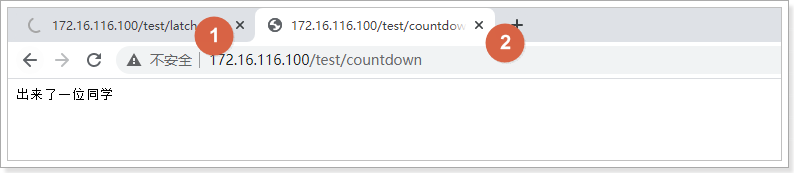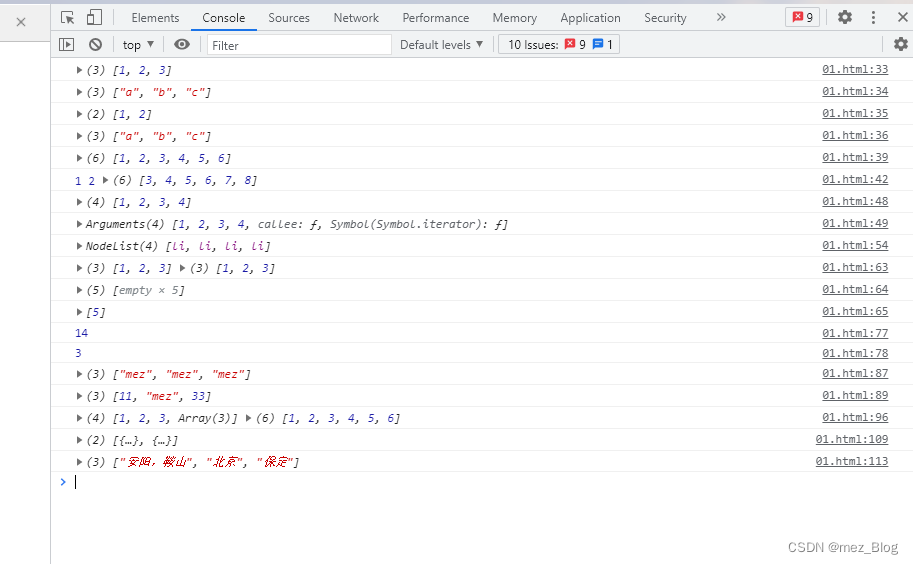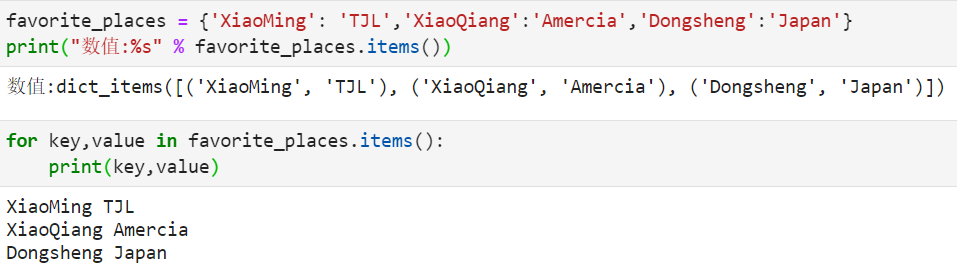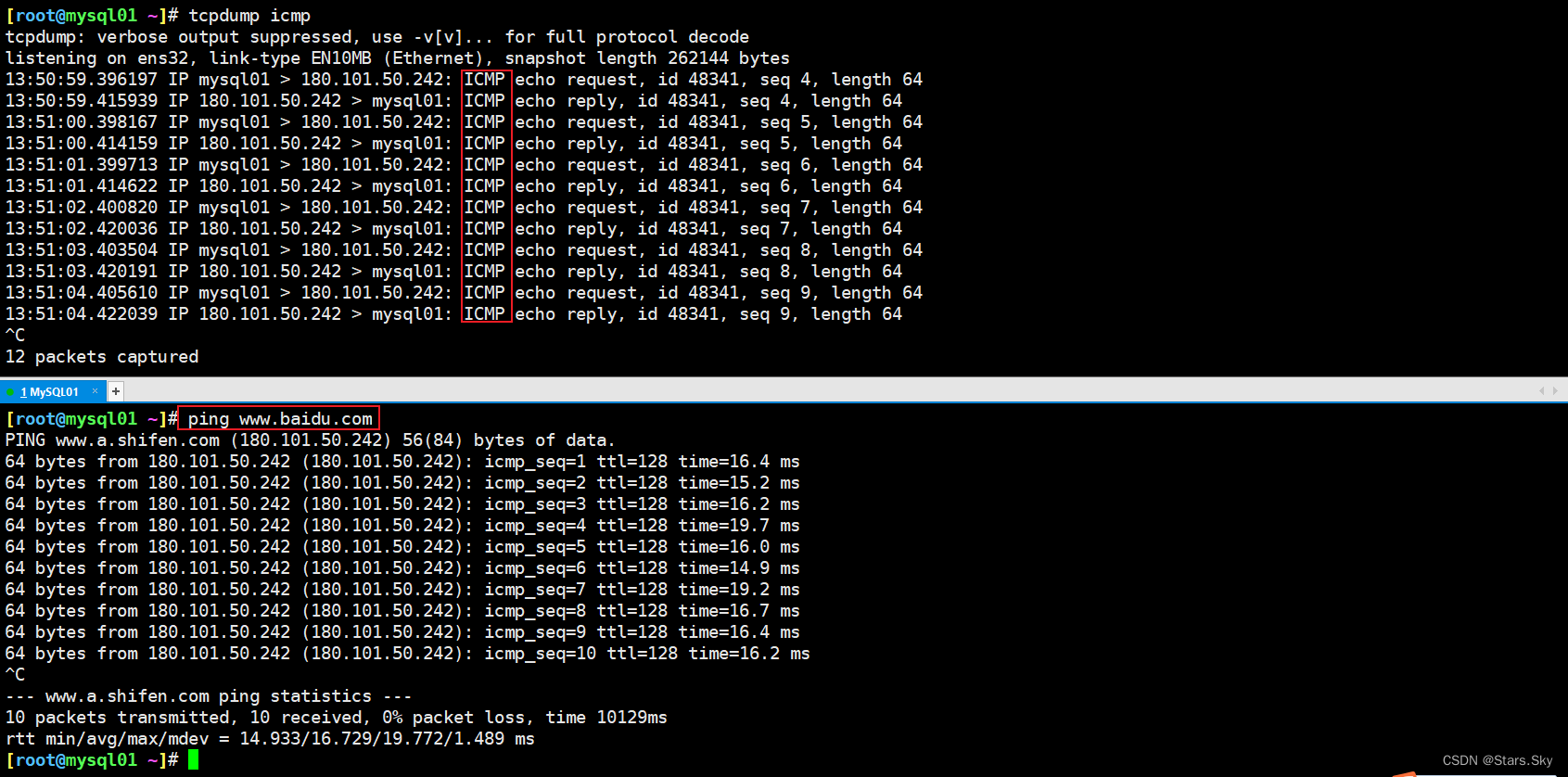PyCharm是一种Python IDE,其带有一整套可以帮助用户在使用Python语言开发时提高其效率的工具。此外,该IDE提供了一些高级功能,以用于Django框架下的专业Web开发。
PyCharm 最新版下载
在上篇文章中,我们学习了密码短语、密码短语生成器的概念并生成了第一个密码短语,本文继续介绍如何创建更好的密码短语,使其更容易记忆,并且更难被破解。
创建更好的密码
使密码短语更容易记忆
您可能已经注意到,在上一步中生成的密码短语有点难读。如何将每个单词大写以提高可读性?
我们在此应用程序中使用 Typer,因为我们不想只运行脚本并获取密码。我们需要创建一个命令行界面,以便我们可以将各种选项传递给脚本,从而控制生成的密码的属性。一种选择是将单词大写。
当我们运行main.py时,会执行以下行:
...
if __name__ == "__main__":
typer.run(main)所以,我们将使用typer来执行main函数。我们这样做是因为 Typer 可以接受命令行参数,然后将它们作为参数传递给函数。
让我们capitalize在main()函数中引入参数并使其False默认:
def main(capitalize = False):
sub_nouns = read_words('sub_nouns.txt')
...
passphrase = ''.join(phrase_words)
print(passphrase)根据 Python 编码最佳实践,我们应该指定参数类型。将插入符号放在上面capitalize并按⌥Enter / Alt+Enter。然后选择Specify type for the reference using annotation。Type bool,因为它capitalize应该有一个Boolean值。
现在,如果capitalize为True,让我们在连接单词之前将它们大写。以if大写:开始if语句。让我们以类似于修复read_words函数时使用的方式来实现它,只不过这次我们将使用一个活动模板,而不是手动编写列表推导式。输入“compl”并按“Enter”。然后指定列表推导式的所有元素,并按Tab键移动到下一个元素。
你将得出:
def main(capitalize: bool = False):
sub_nouns = read_words('sub_nouns.txt')
verbs = read_words('verbs.txt')
adjectives = read_words('adjectives.txt')
obj_nouns = read_words('obj_nouns.txt')
word_bank = [sub_nouns, verbs, adjectives, obj_nouns]
phrase_words = []
for word_list in word_bank:
random_word = random.SystemRandom().choice(word_list)
phrase_words.append(random_word)
if capitalize:
phrase_words = [phrase_word.capitalize() for phrase_word in phrase_words]
passphrase = ''.join(phrase_words)
print(passphrase)为了确保大写字母正常运行,我们需要在运行main.py时将capitalize作为参数传递。要实现这一点,让我们编辑运行配置。在IDE窗口的顶部寻找Run小部件:
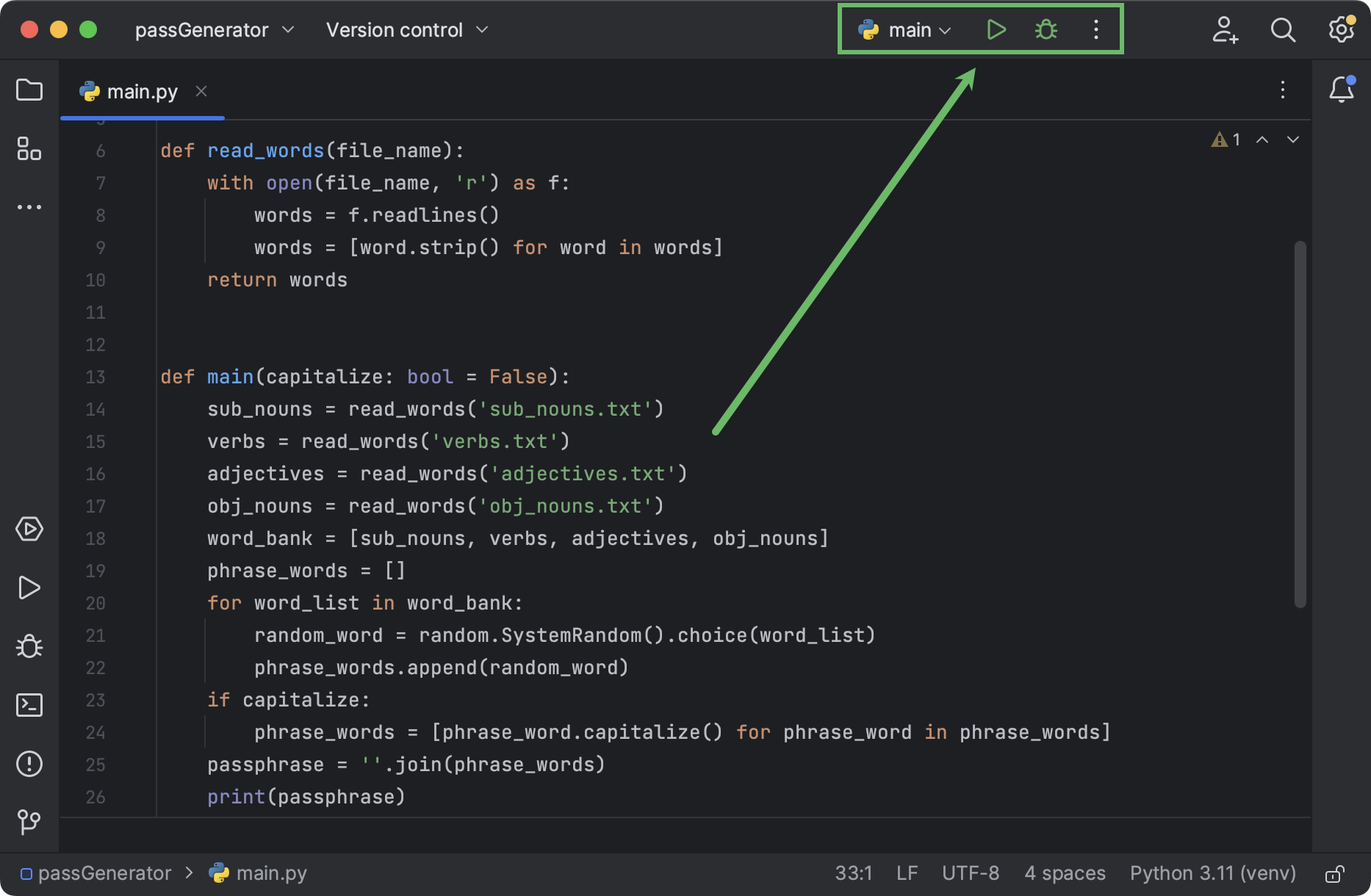
您可以使用这个小部件来选择所需的运行配置,以及在运行或调试模式下启动它。当我们单击gutter图标并启动脚本时,PyCharm已经创建了主配置。单击配置名称,打开菜单,选择Edit configurations:
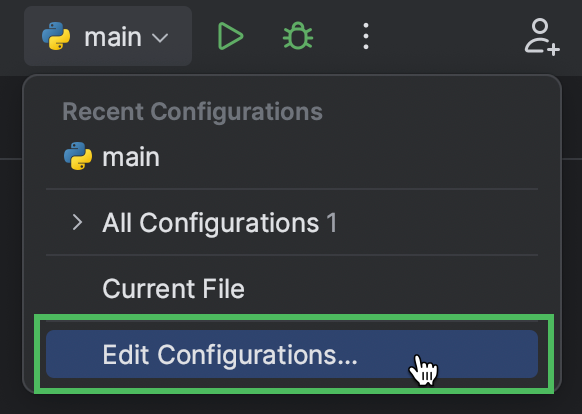
在打开的对话框中,在Parameters字段中指定——capitalize:
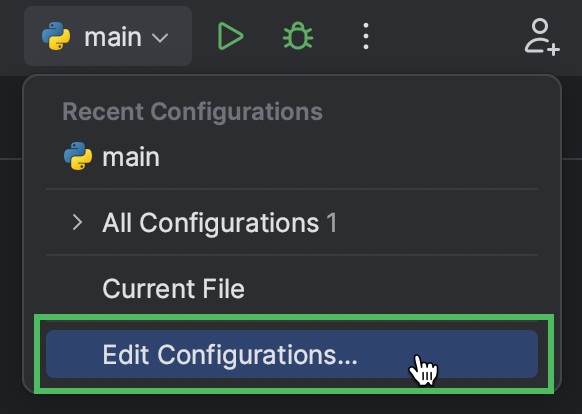
单击OK保存更新后的配置。然后单击小部件中的Run图标。
结果如下:
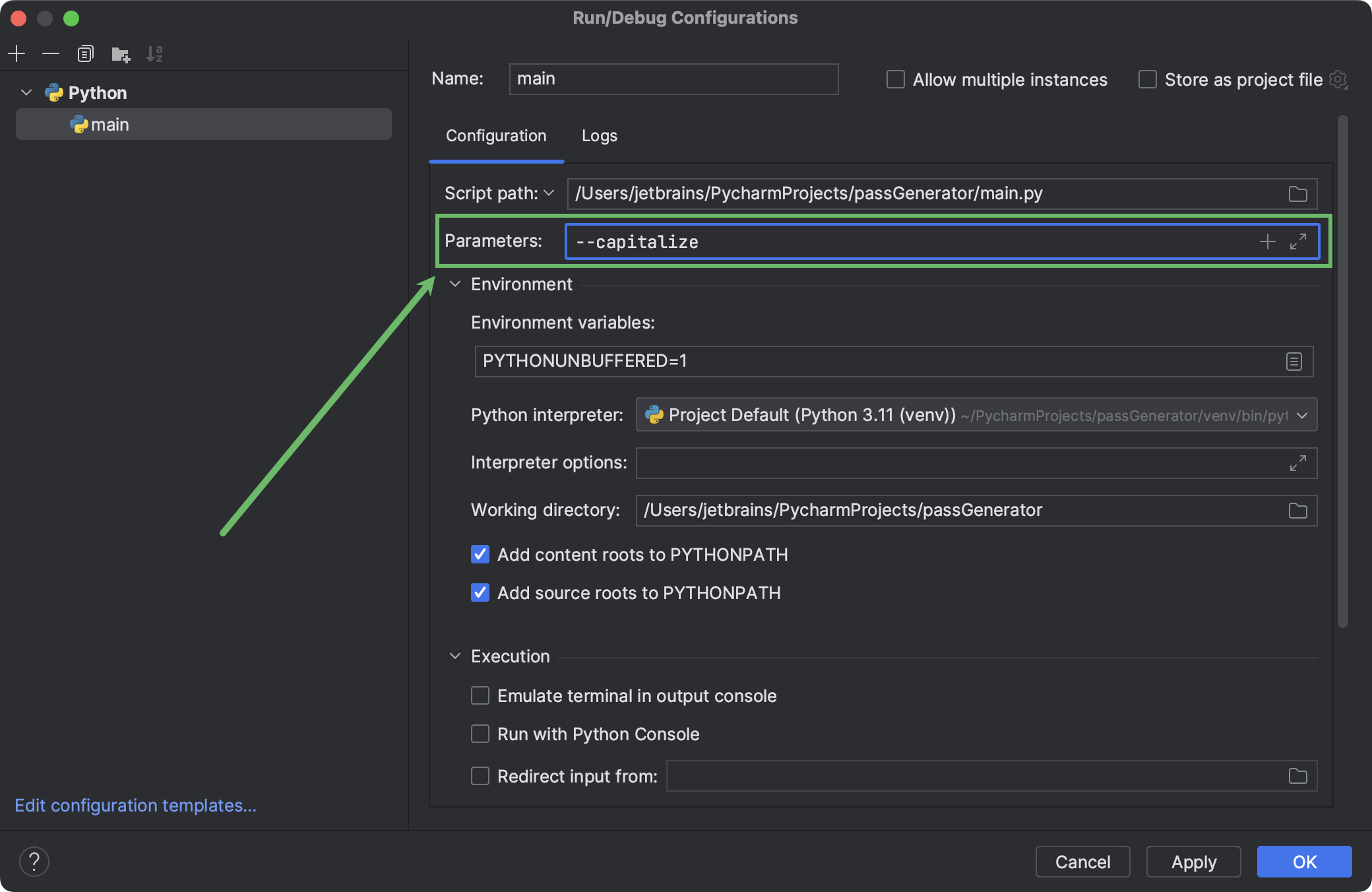
为了更好的可读性,我们可以将密码短语中的单词分开。使用特殊字符作为分隔符可以达到双重目的,因为它可以让我们生成符合特定密码复杂度要求的密码短语。
按如下方式编辑main()函数的倒数第二行:
def main(capitalize: bool = False):
...
passphrase = separator.join(phrase_words)PyCharm用一条红色波浪线突出显示分隔符,因为函数还没有这个参数。将鼠标悬停在它上面,并在弹出窗口中选择创建参数“separator”。然后将“”指定为默认值,因为在默认情况下我们不想添加任何分隔符。
我们还指定str作为参数类型。你应该得出以下内容:
def main(capitalize: bool = False, separator: str = ''):
...
passphrase = separator.join(phrase_words)
print(passphrase)现在,更新运行配置。单击Run小部件,选择Edit configurations,并在Parameters字段中添加新参数:
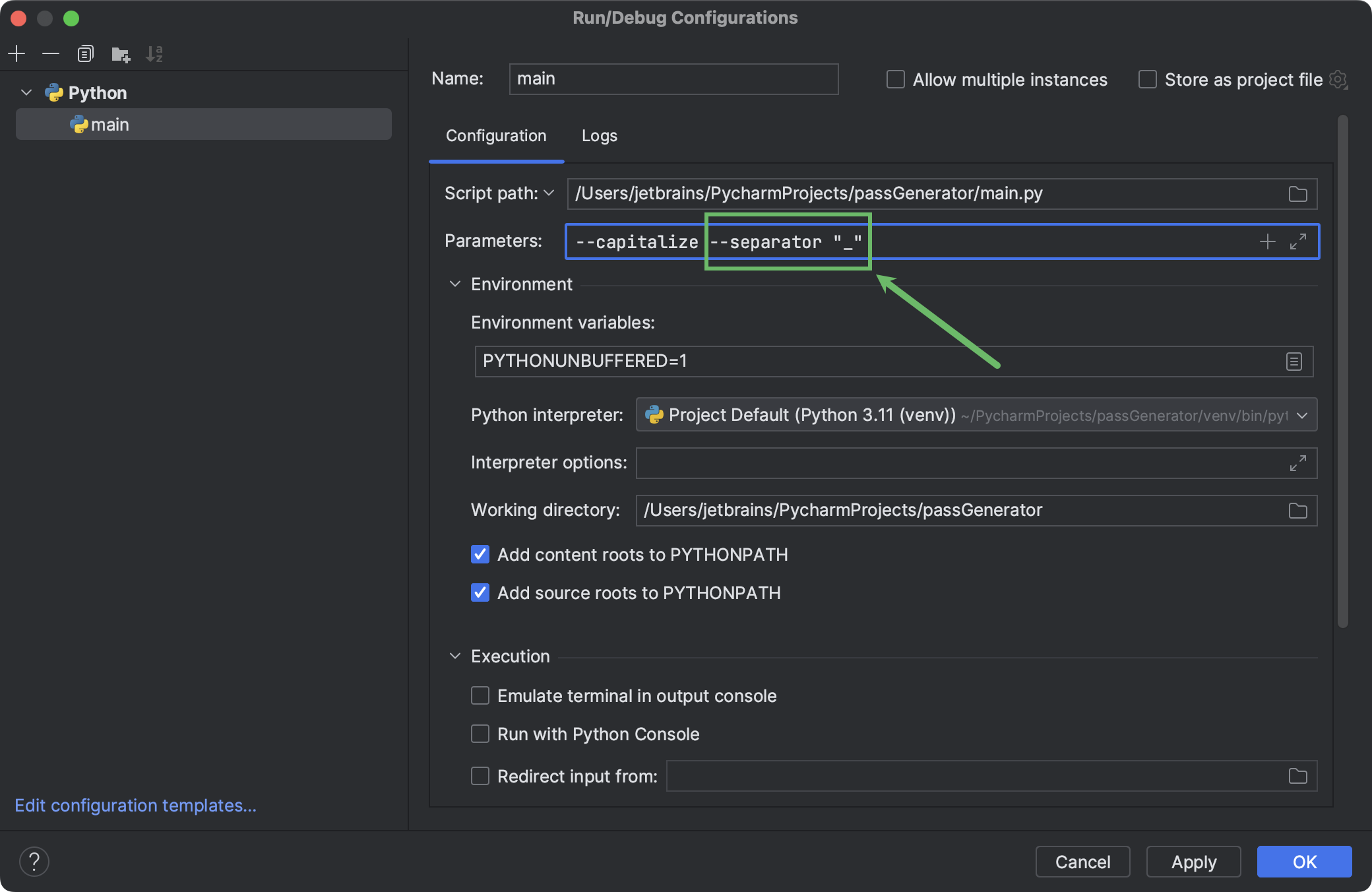
运行配置查看结果:
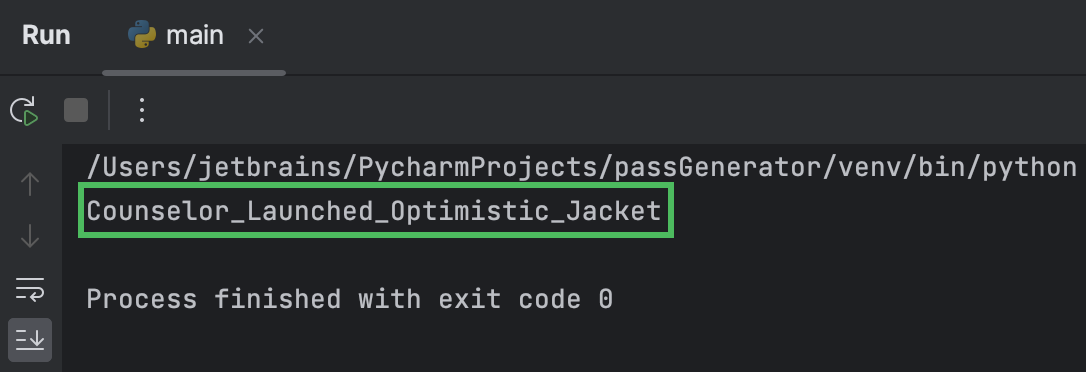
现在你可以用特殊字符和数字来分隔密码中的单词。您甚至可以使用几个符号来满足各种网站的密码要求,例如“#4”或“%7”。
让密码短语更难破解
密码短语越长,成功暴力攻击需要尝试的次数就越多。让我们在密码中加入一个额外的单词。
首先,我们将准备第五个包含副词的单词列表,并将其放在项目目录中。将bool类型的long参数添加到main()函数的签名中。根据这个参数(该参数是可选的,默认设置为False),我们将向word_bank添加另一个单词列表:
def main(capitalize: bool = False, separator: str = '', long: bool = False):
...
word_bank = [sub_nouns, verbs, adjectives, obj_nouns]
if long:
adverbs = read_words('adverbs.txt')
word_bank.append(adverbs)
...这一次,让我们使用内置终端来运行脚本。按Ctrl +F12 / Alt+F12,在打开的终端工具窗口中输入以下命令:
python main.py --capitalize --separator "1_" --long你应该得到类似下面内容的结果:

使用工具的准备
定义简短的选项名称
如果您以前使用过CLI工具,就会知道它们通常只允许用户使用一个字母指定参数。让我们将此功能也添加到我们的工具中。为了更好的代码可读性,让我们重新格式化函数签名,以便每个参数都在单独的行上:
def main(
capitalize: bool = False,
separator: str = '',
long: bool = False
):
...然后将每个参数的默认值替换为type。选项(<default_value>, <long_name>, <short_name>):
下面是main()的最终签名:
def main(
capitalize: bool = typer.Option(False, '--caps', '-c'),
separator: str = typer.Option('', '--separator', '-s'),
long: bool = typer.Option(False, '--long', '-l')
):
...现在我们可以一起指定所有选项。分隔符(' -s ')应该放在最后,因为它后面需要一个字符串:
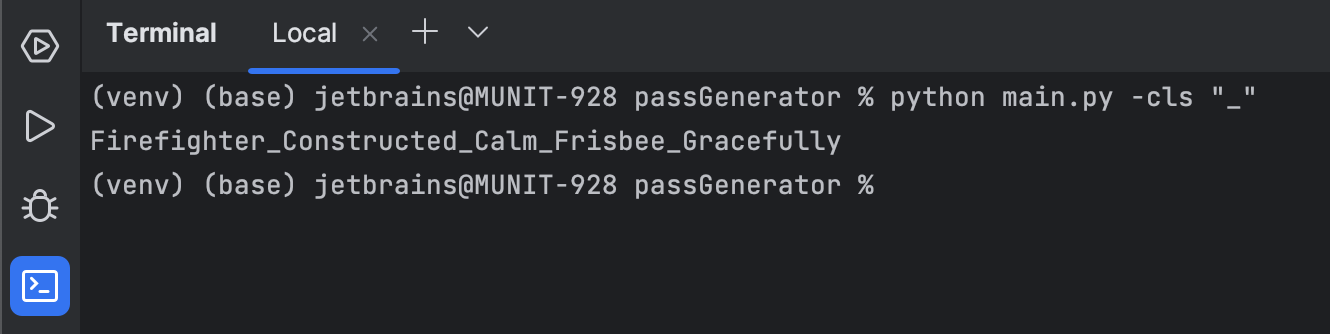
文件的选项
默认情况下,type还添加了——help选项。现在让我们看看它是如何工作的:
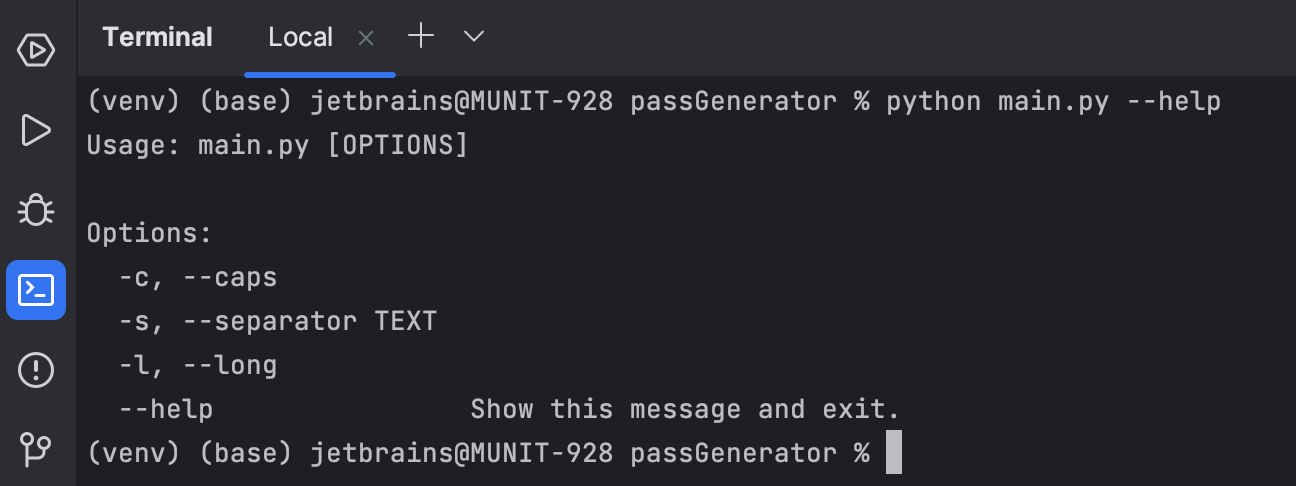
我们可以理解存在哪些参数以及它们的长、短名称。如何添加注释来解释它们的实际作用?为main()的每个参数添加help如下:
现在——help产生了更多有用的信息:
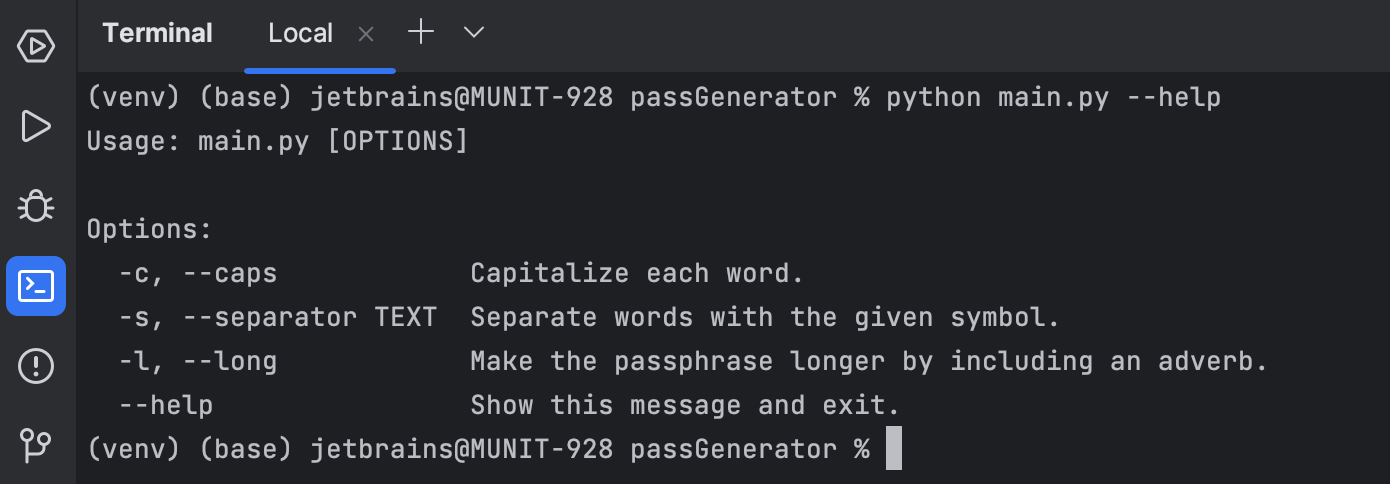
您可能希望使用没有PyCharm的密码短语生成器,例如在系统终端中。在这种情况下,您应该使用以下命令将type安装到系统解释器中:
python3 -m pip install --user typer以上便是如何创建更好的密码短语的全部内容,如果您有其他问题也可以继续浏览本系列文章,获取相关教程,你还可以给我留言或者加入我们的官方技术交流群。